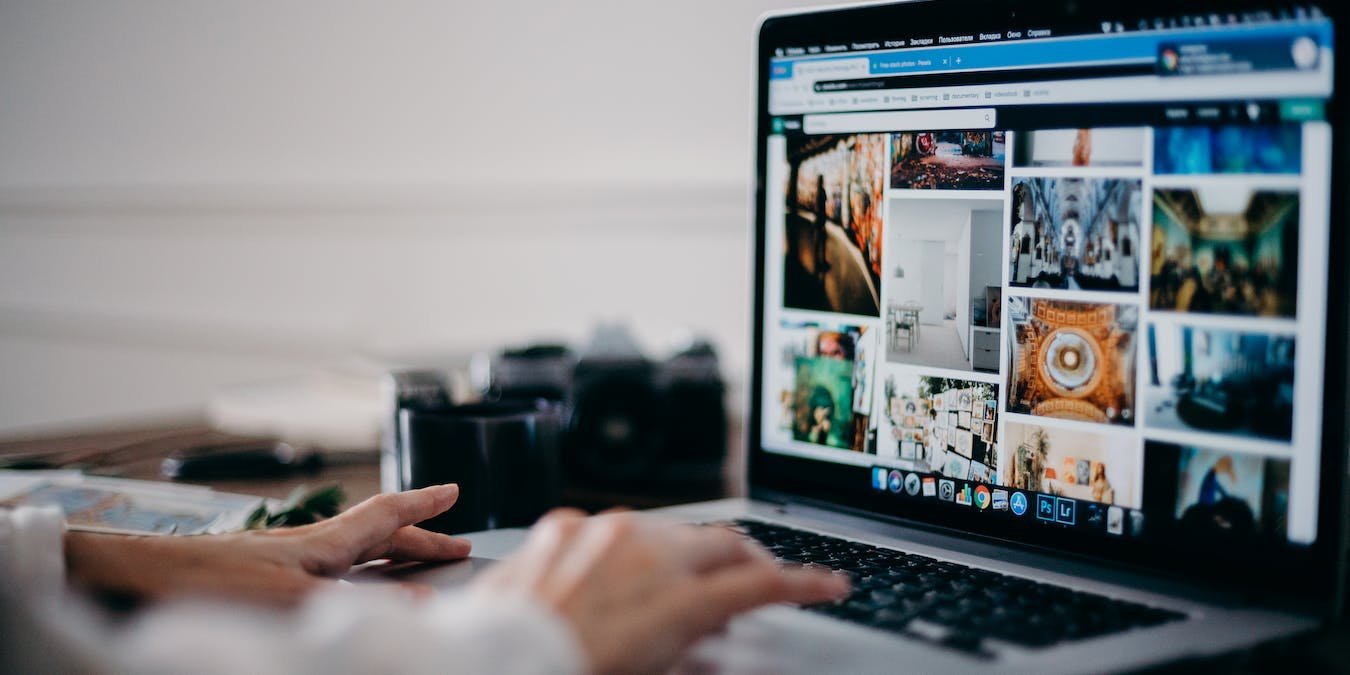Даже с такими инструментами, как закладки и избранное, обеспечить оптимизацию просмотра веб-страниц может быть непростой задачей, особенно если ваш экран со временем становится переполненным окнами и вкладками. К счастью, macOS Sonoma добавляет в Safari интересную функцию, называемую веб-приложениями. Этот инструмент позволяет сохранить веб-страницу как веб-приложение для быстрого доступа к ней из Dock. В этом руководстве показано, как создать приложение на основе веб-страницы в Safari.
Как создать веб-приложение в Safari
Возможность сохранить веб-страницу как приложение на главном экране уже давно присутствует на iPhone и iPad. Apple добавила эту функцию в Mac с macOS Sonoma. Выпо
Contents
Как создать веб-приложение в Safari
твенное веб-приложение:Откройте Safari и перейдите на веб-страницу, которую хотите превратить в веб-приложение. В строке меню выберите Файл ->Добавить в Dock.
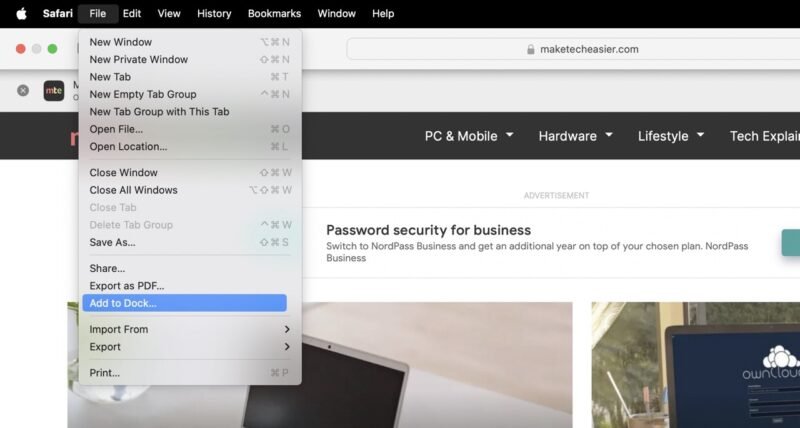
Измените имя веб-приложения, затем нажмите Добавить.
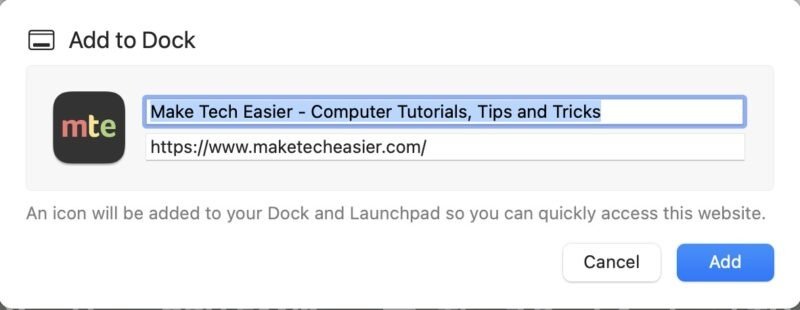
Ваше новое веб-приложение появится в Dock. Когда вы посещаете веб-сайт в Safari, вам будет предложено открыть уведомление в веб-приложении. Просто нажмите Открыть, чтобы перейти на него.
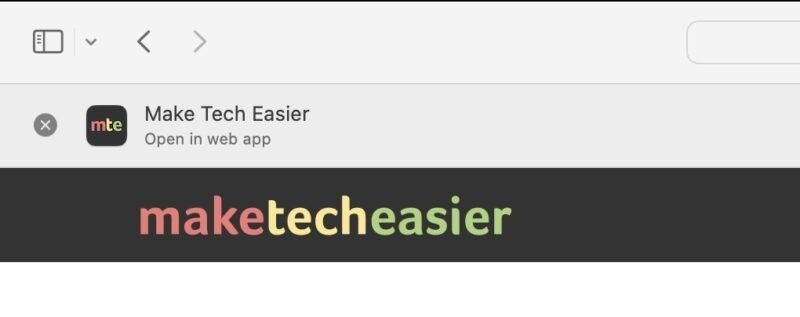
Вы можете настроить параметры своего веб-приложения, включая имя, значок и URL-адрес приложения. Откройте веб-приложение, щелкните его имя в строке меню и выберите Настройки.
Где найти ваши веб-приложения
Веб-приложения Safari легко найти через Dock. Однако если вы удалите их или не сможете найти по какой-либо причине, вы можете получить доступ к каждому из них в списке приложений или с помощью Spotlight.
Поиск веб-приложений Safari в папке приложений
Ваш Mac также сохраняет ваши веб-приложения в папке Приложения в вашей главной папке. Откройте новое окно Finder и выберите Приложения. Здесь вы должны увидеть все созданные вами веб-приложения.
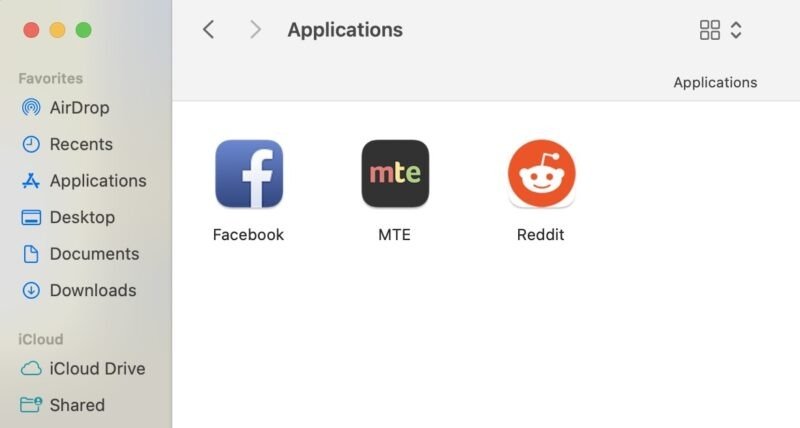
Используйте панель запуска и Spotlight для поиска веб-приложений
Если вы предпочитаете использовать панель запуска, вы можете найти веб-приложение Safari в Spotlight, нажав значок Поиск в строке меню и введя название вашего веб-приложения.
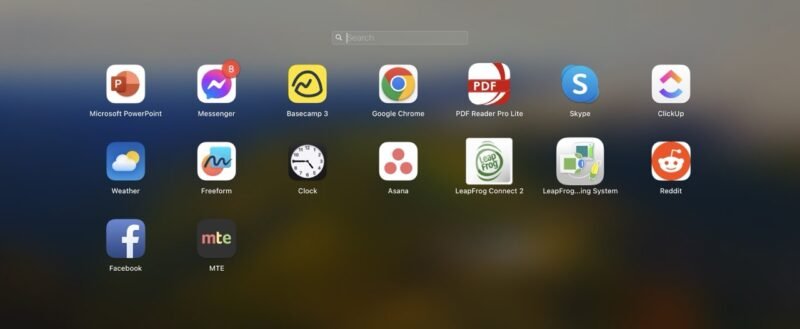
Как управлять уведомлениями веб-приложений
Для веб-сайтов, которые обычно отправляют вам уведомления, таких как служба электронной почты или новостной сайт, созданное вами веб-приложение запросит разрешение на отправку вам уведо
Где найти ваши веб-приложения
а появится при первом открытии веб-приложения.Открыв веб-приложение, нажмите Параметры во всплывающем окне и выберите Разрешить или Не разрешать.
p>
Как исправить веб-приложение, в котором отсутствуют уведомления
Если веб-приложение не запрашивает разрешение на уведомления, возможно, вы уже разрешили Safari. Но вы можете проверить эти настройки в любое время.
Чтобы проверить разрешения веб-приложения Safari, откройте Safari ->Настройки. Перейдите на вкладку Веб-сайты и выберите Уведомления на боковой панели.
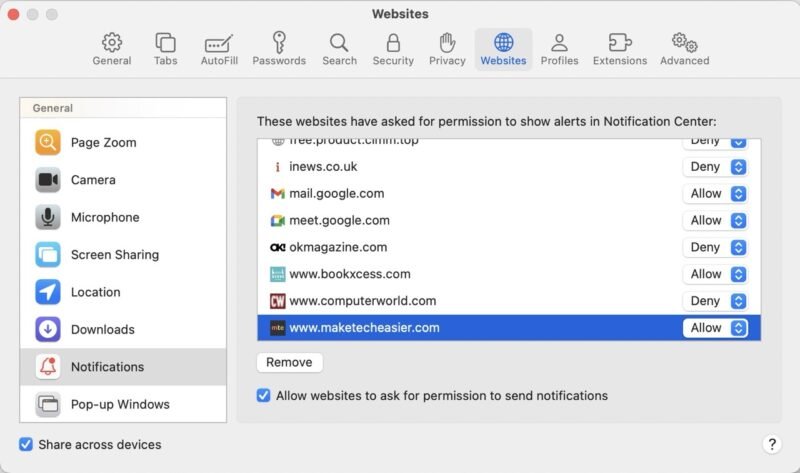 Используйте панель запуска и Spotlight для поиска веб-приложенийницу и найдите веб-сайт, для которого вы создали веб-приложение. Там будет указано, разрешили вы или запретили уведомления.
Используйте панель запуска и Spotlight для поиска веб-приложенийницу и найдите веб-сайт, для которого вы создали веб-приложение. Там будет указано, разрешили вы или запретили уведомления.
Выделив веб-сайт, нажмите Удалить внизу. Затем закройте окно.
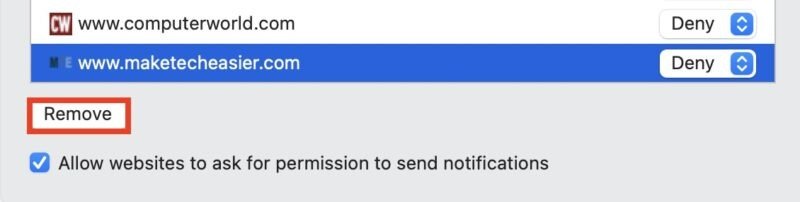
После этого вам необходимо удалить ранее созданное веб-приложение и создать новое. Затем откройте веб-приложение, дождитесь всплывающего окна
Как управлять уведомлениями веб-приложений
уведомления и ответьте на него.Как и в других приложениях, количество непрочитанных уведомлений отображается в виде красного значка в правом верхнем углу значка приложения. Вы также увидите уведомления в Центре уведомлений вашего Mac и на экране блокировки.
Вы можете использовать управлять уведомлениями на Mac для своего веб-приложения так же, как и для любого другого приложения. Откройте Настройки системы, нажмите Уведомление на боковой панели и найдите свое веб-приложение. Измените, где и как должны появляться уведомления вашего веб-приложения.
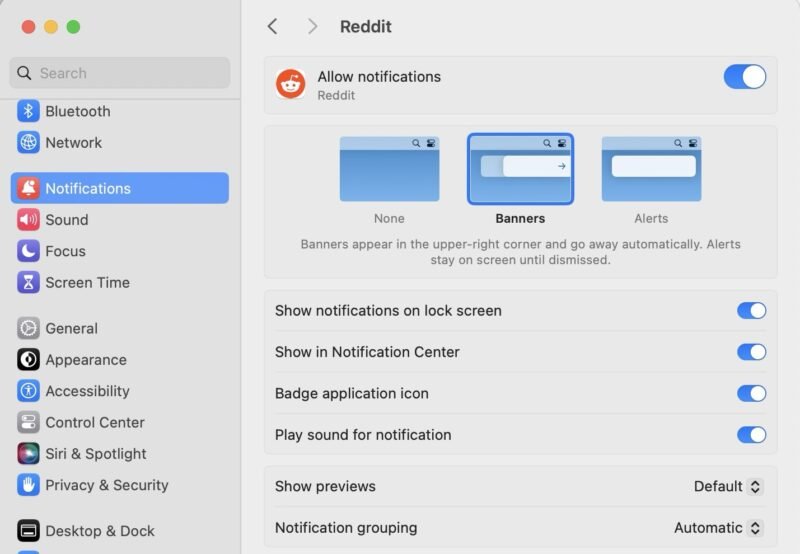
Упрощение просмотра веб-страниц
С помощью веб-приложений вы можете легко получить доступ к своим любимым веб-сайтам, не создавая беспорядка в Safari. Кроме того, отправка уве